
Odată cu sosirea vremii mai calde, multe gospodării își schimbă termostatele de la încălzire la răcire. Iată cum să o faceți pe termostatul Nest.
LEGATE DE: Cum se instalează și se configurează termostatul Nest
Termostatul Nest vă permite să controlați și să gestionați dispozitivul de la distanță de pe telefonul smartphone și vine chiar și cu capacități de învățare care vă pot învăța obiceiurile și tiparele și, în cele din urmă, ajusta automat termostatul pentru dvs. Cu toate acestea, uneori poate fi cea mai mică dintre caracteristicile greu de găsit.
Caz de caz: cum treceți termostatul Nest de la încălzire la răcire sau de la răcire la încălzire la începutul sezonului? De fapt, este foarte simplu și îl puteți face fie din aplicația Nest, fie de pe unitatea Nest Thermostat.
Din aplicația Nest
Deschideți aplicația Nest de pe telefon și selectați termostatul Nest din ecranul principal.
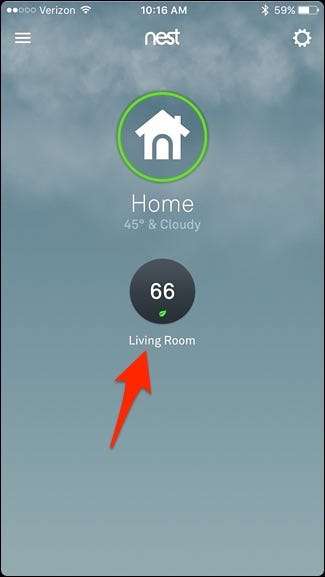
În colțul din stânga jos, atingeți „Căldură”. De asemenea, se poate spune „Cool” în funcție de ceea ce aveți deja setat.
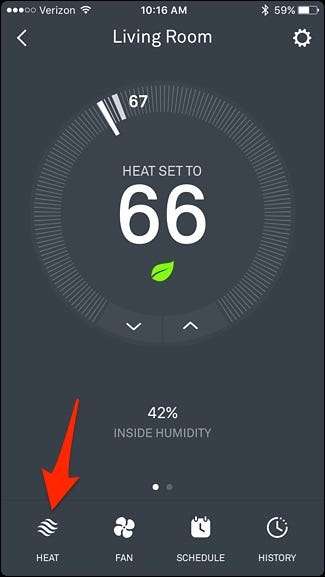
Va apărea o fereastră pop-up, care vă oferă mai multe opțiuni. Dacă doriți să treceți la aerul condiționat, apăsați pe „Cool”. Dacă doriți să treceți la încălzire, apăsați pe „Încălzire”. De asemenea, puteți opri termostatul Nest de aici și există chiar și o setare în care puteți alege atât Heat, cât și Cool în același timp. (Vom discuta mai multe despre asta într-un minut.)
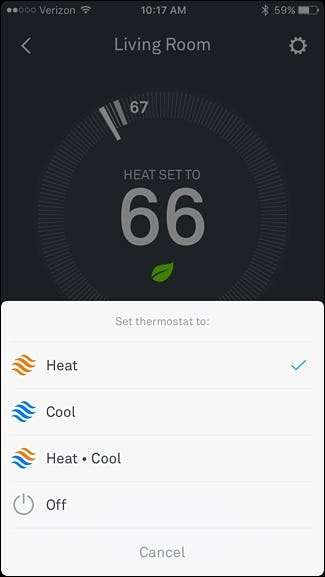
Când comutați de la Căldură la Răcire, temperatura setată a termostatului va sări automat la o setare mai mare și de acolo o puteți regla după cum este necesar. Va face opusul când treceți de la Cool la Heat, coborând la ultima temperatură la care ați setat-o înainte de a o comuta la Cool.
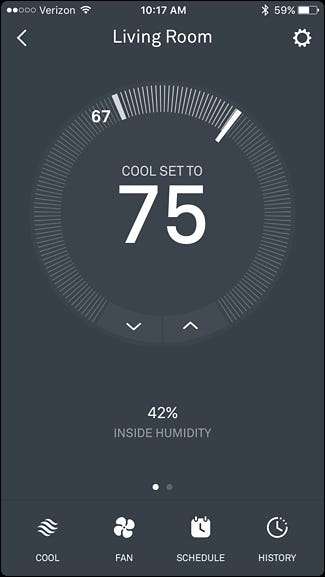
Când treceți la „Heat-Cool”, termostatul Nest va porni automat cuptorul sau aparatul de aer condiționat ori de câte ori este necesar, mai degrabă decât să aibă unul sau altul activat în același timp.
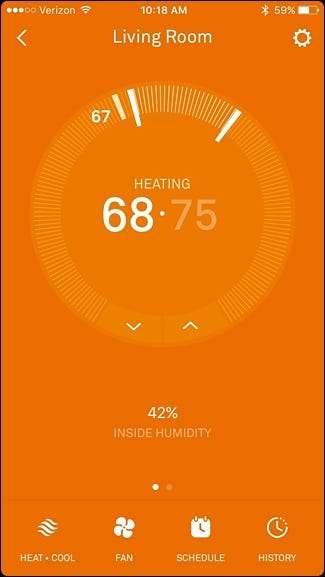
Folosind această setare, puteți seta un interval de temperatură între care doriți să vă păstrați casa, iar termostatul Nest se va ocupa automat de toate, fără a fi nevoie să comutați manual înainte și înapoi între căldură și răcire.
Pe termostatul Nest
Trecerea de la încălzire la răcire și viceversa utilizează aceeași metodă în aplicație, dar, evident, este puțin diferit pe ecranul mai mic al termostatului Nest.
Apăsați pe unitatea Nest Thermostat pentru a afișa meniul principal.

Folosiți roata de derulare argintie și mergeți la „Termostat”. Apăsați unitatea pentru ao selecta.

De acolo, derulați și selectați fie „Heat”, „Cool”, „Heat-Cool” sau „Off”, așa cum ați face în aplicația Nest.

Setarea „Heat-Cool” poate fi excelentă atunci când anotimpurile se schimbă, ceea ce înseamnă că afară se încălzește, dar mai sunt zile în care se poate răci (și invers toamna). Din această cauză, setarea Heat-Cool vă împiedică să treceți în mod constant înainte și înapoi între încălzire și răcire atunci când vremea este cam imprevizibilă.







